
Peter Holmes
0
2041
47
Pokud jste dost staří, vzpomínáte si na velkolepé sliby 90. let v kanceláři bez papíru. Budete také vědět, že se to nikdy nestalo; společnosti dnes používají více papíru než kdykoli v historii.
Naše spoléhání se na papír - doma i na pracovišti - znamená, že tiskárny jsou stále důležitou součástí jakékoli sítě. Většina tiskáren je nyní bezdrátová Vytvořte si vlastní bezdrátovou tiskárnu s Raspberry Pi Vytvořte si svůj vlastní bezdrátovou tiskárnu S Raspberry Pi Méně kabelů, flexibilita, kam můžete tiskárnu umístit - bezdrátový tisk je výhodný pro všechny. Pokud nemáte starší tiskárnu. Raspberry Pi na záchranu! . Můžete se k nim připojit pomocí Wi-Fi. Jak ale sdílíte existující tiskárnu přes síť v systému Windows?
Naštěstí je to rozumně jednoduché. Zde je přehledný průvodce krok za krokem.
Sdílení tiskárny pomocí nástrojů Windows
V systému Windows 10 se předvídatelně změnila metodika sdílení pomocí nativních nástrojů. Jak nastavit tiskárnu v systému Windows 10 Jak nastavit tiskárnu v systému Windows 10 Tiskárny mají pověst obtížného nastavení. V systému Windows 10 je to vlastně vánek. Ukážeme vám, jak můžete systém Windows 10 detekovat a připojit k vaší tiskárně. . Vezměme si nový proces.
Sdílejte tiskárnu
Nejprve musíte přejít na Tiskárny a skenery Jídelní lístek. Bylo to přemístěno z Kontrolní panel do Nastavení aplikace (Start> Nastavení> Zařízení> Tiskárny a skenery), přestože stejné menu najdete i nadále Ovládací panely> Zařízení a tiskárny.
Vyhledejte tiskárnu, kterou chcete sdílet, v seznamu na pravé straně okna. V mém případě chci sdílet HP Officejet Pro 6830.
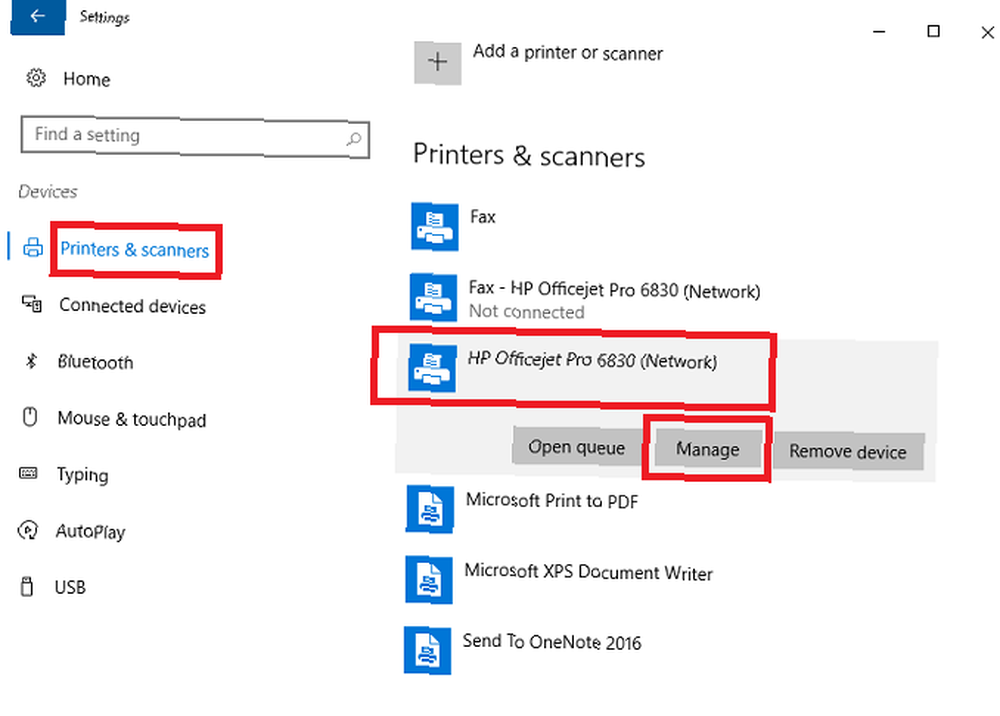
Klikněte levým tlačítkem myši na název tiskárny a uvidíte tři nová tlačítka. Jít do Spravovat > Vlastnosti tiskárny a ocitnete se ve starém okně Windows. Od tohoto okamžiku je proces podobný procesu používanému v dřívějších verzích operačního systému.
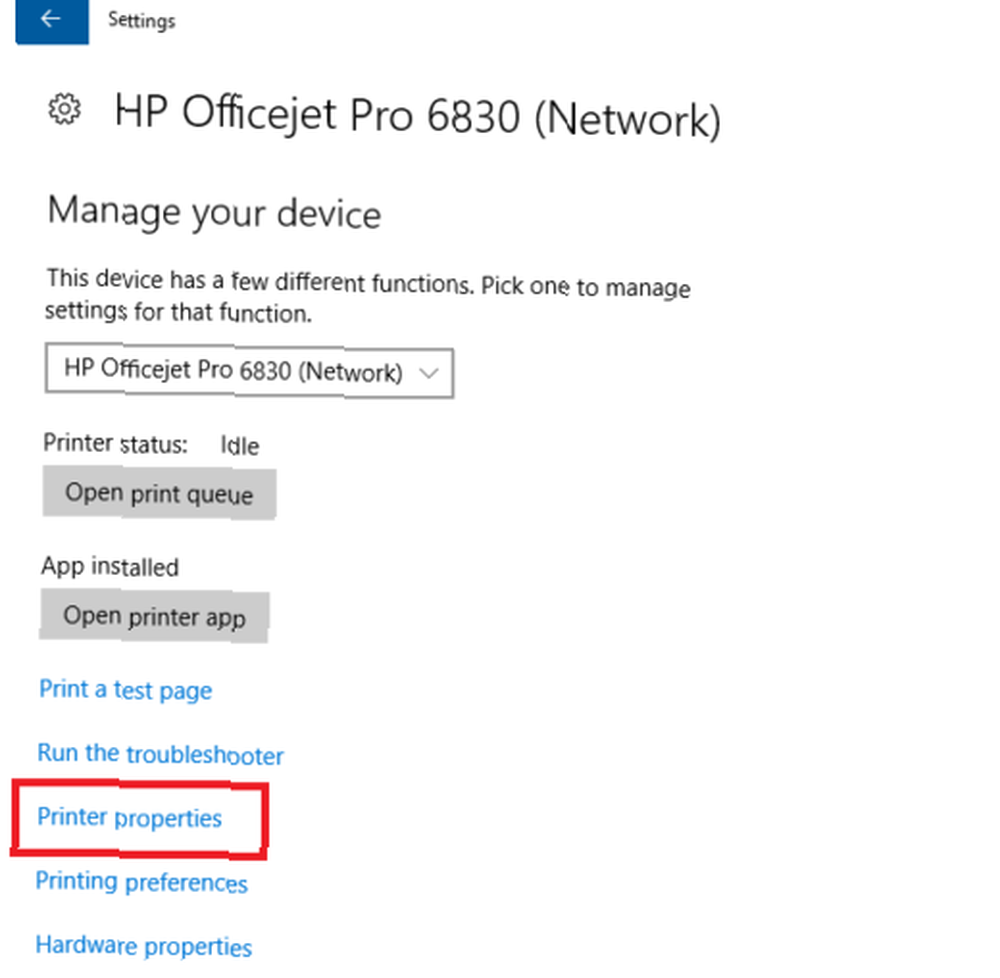
Dále klikněte na Vlastnosti tiskárny ' Podíl a zaškrtněte políčko vedle Sdílet tuto tiskárnu. Sdílené tiskárně musíte pojmenovat. Doporučuji zadat něco jednoduchého, ostatní uživatelé jej možná budou muset zadat, když chtějí načíst tiskárnu do svých vlastních systémů.
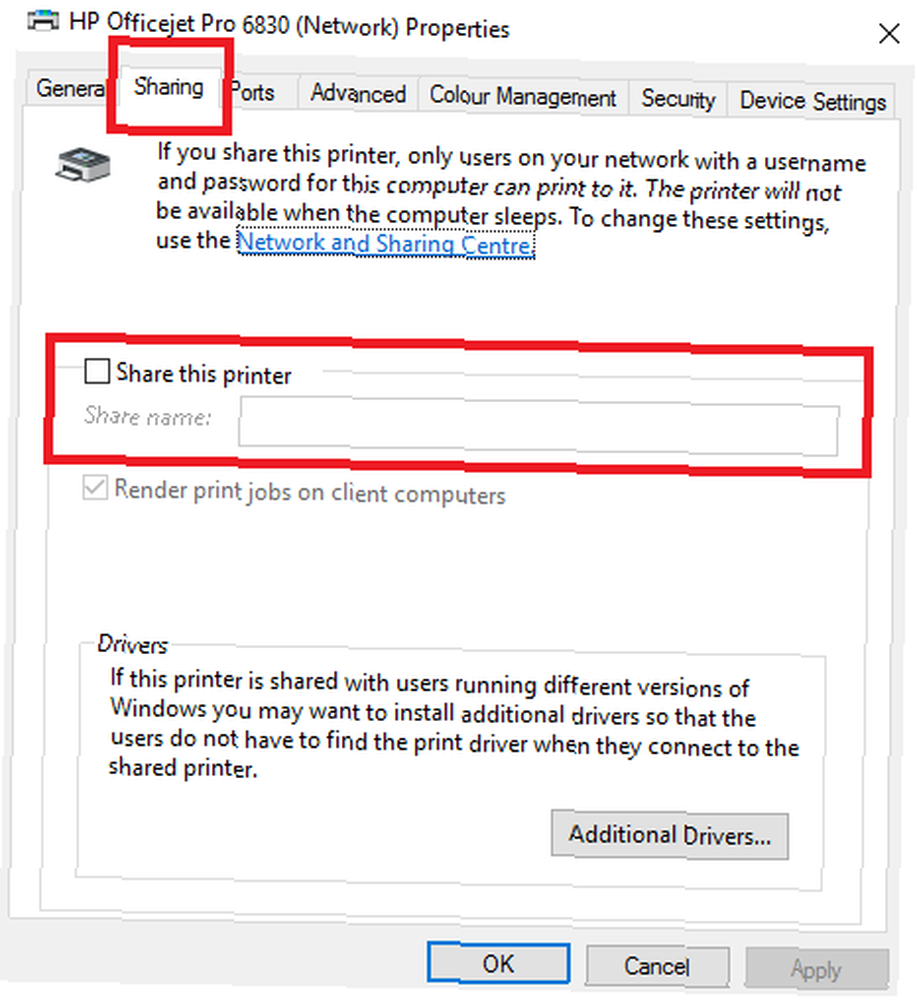
Po dokončení klikněte na Aplikovat.
Pokročilé nastavení
Výchozí konfigurace umožňuje lidem přístup k nově sdílené tiskárně, pouze pokud znají uživatelské jméno a heslo hostitelského počítače. Tiskárna navíc není přístupná, pokud hostitelský počítač spí.
Tato nastavení můžete změnit v Síť a sdílení Jídelní lístek. Sdílení záložka Vlastnosti tiskárny okno poskytuje odkaz. Nebo přejděte na Ovládací panely> Centrum sítí a sdílení. V době psaní nejsou tyto možnosti k dispozici v aplikaci Nastavení systému Windows 10.
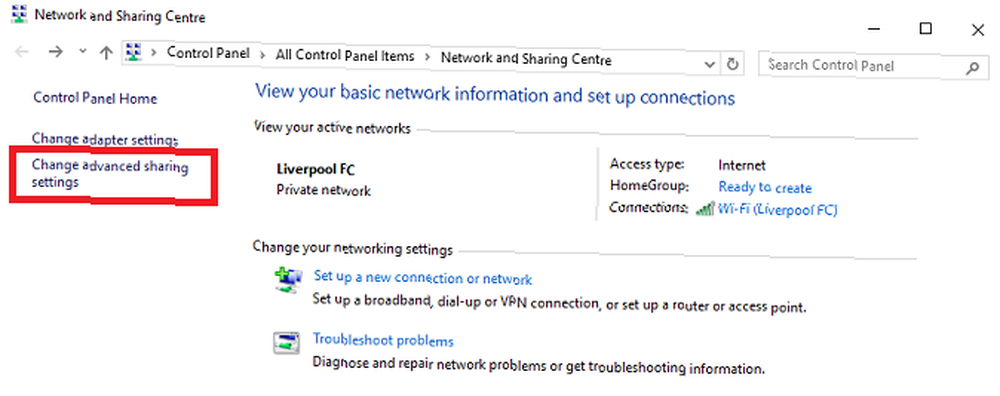
Chcete-li požadavek na heslo odstranit, klikněte na Změnit pokročilé nastavení sdílení ve sloupci vlevo. Přejděte dolů na Všechny sítě a rozbalte nabídku. Pod Sdílení chráněné heslem v podnabídce zaškrtněte políčko vedle Vypněte sdílení chráněné heslem.
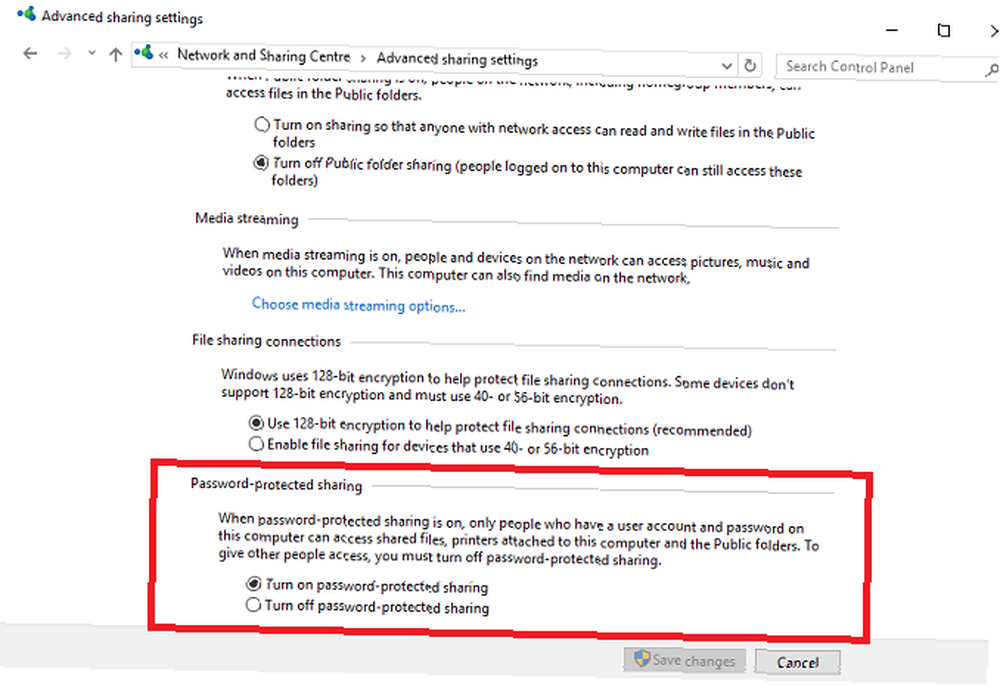
Je důležité si uvědomit, že nastavení ovlivní váš počítač ve všech sítích - soukromých i veřejných. Proto je rozumné jej deaktivovat, pokud nepoužíváte síť, které důvěřujete. Pokud tak neučiníte, může to ohrozit vaši bezpečnost.
Připojení k tiskárně z jiného počítače
Nyní sdílíte svou tiskárnu, ale stále musíte vědět, jak se k ní připojit z jiného počítače.
V systému Windows 10 je možné se připojit pomocí aplikace Nastavení. Otevřete aplikaci (Start> Nastavení) a přejděte na Zařízení> Tiskárny a skenery. V pravém horním rohu uvidíte tlačítko označené Přidat tiskárnu. Klikněte na něj a systém Windows automaticky vyhledá všechna dostupná sdílená zařízení.
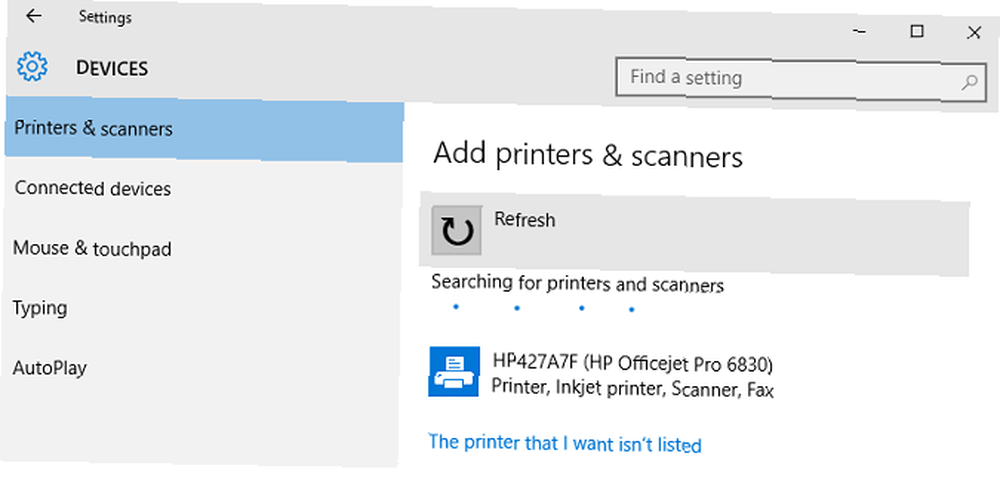
Teoreticky by se vaše tiskárna měla objevit po několika sekundách. Pokud ano, můžete kliknout na jeho název a vybrat Přidat zařízení. Windows bude trvat několik minut, než nainstalují všechny potřebné ovladače automaticky. Po dokončení procesu uvidíte a “Připraveno” zpráva pod názvem tiskárny. Při tisku dokumentu byste nyní měli mít možnost vybrat tiskárnu z rozbalovací nabídky.
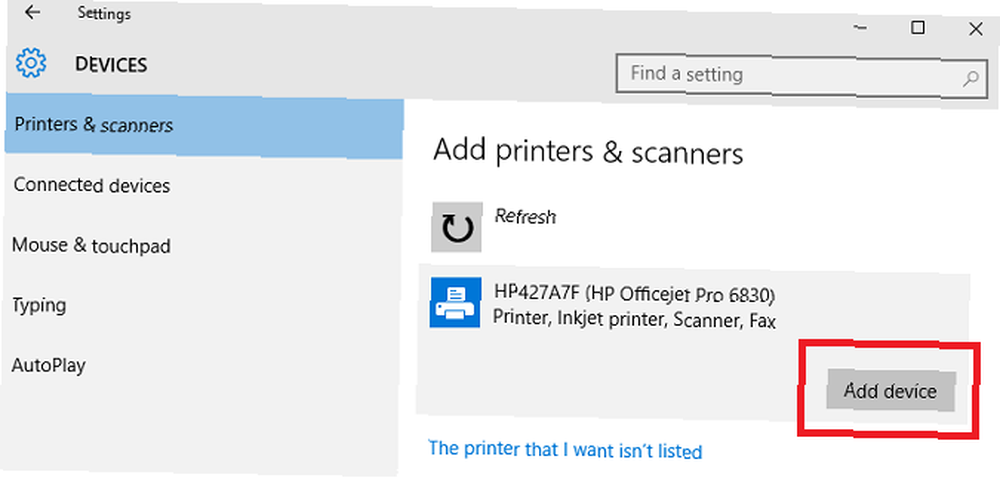
Pokud Windows nemohly najít tiskárnu ve vaší síti, musíte kliknout na Tiskárna, kterou chci, nebyla uvedena. Zobrazí se různé možnosti pro ruční přidání tiskárny. Můžete vyhledávat podle názvu tiskárny, adresy TCP / IP nebo názvu hostitele, zadat údaje ručně nebo požádat systém Windows, aby provedl propracovanější vyhledávání starších zařízení..
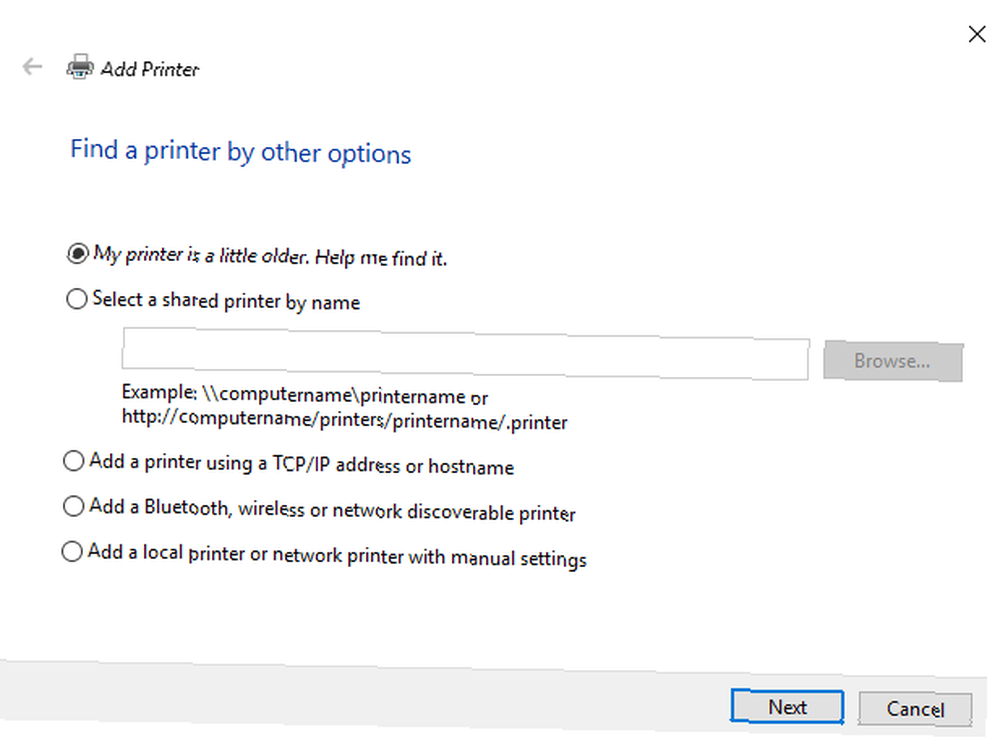
Další způsoby sdílení tiskárny
Samozřejmě existují i jiné způsoby sdílení tiskárny v síti.
Aplikace třetích stran
Jednou z nejpopulárnějších aplikací pro sdílení od třetích stran je PrinterShare. Tento nástroj podporuje Windows, Mac, Android a iOS. Tato aplikace vám umožní tisknout dokumenty a fotografie na tiskárnách jiných lidí - v blízkosti i na dálku - bez nutnosti provádět některý z kroků uvedených v tomto článku..
Aplikace není zdarma. Bude to stát 4,99 $ v obchodě Apple App Store, 9,95 $ v obchodě Google Play a měsíční poplatek 9,95 $ v systému Windows nebo Mac. Není tedy vhodný pro běžné domácí použití, ale je to vynikající volba, pokud jste profesionál z domova, který často potřebuje používat veřejné tiskárny.
Rozbočovač tiskárny
Pokud máte starou tiskárnu bez připojení Wi-Fi, chytrým způsobem, jak ji zpřístupnit komukoli ve vaší síti, je zakoupení rozbočovače tiskárny. Můžete si vybrat jeden za pouhých 8 dolarů na Amazonu.
Připojte kabel USB tiskárny k rozbočovači a připojte rozbočovač k hlavní síti Wi-Fi. Použití výše uvedené funkce Přidat tiskárnu v systému Windows 10 (Start> Nastavení> Zařízení> Tiskárny a skenery> Přidat tiskárnu) by pak měl automaticky najít tiskárnu. Windows automaticky nainstaluje ovladače.
Nějaké problémy?
Přestože společnost Microsoft mírně změnila proces sdílení tiskáren v systému Windows 10, existuje silný argument, který by naznačoval, že tento proces je nyní snadnější než kdy jindy. Určitě to funguje lépe než kdy předtím - tuto metodu jsem testoval na čtyřech počítačích v okolí mého domu a všech čtyřech připojených ke sdílené tiskárně bez problémů.
To znamená, že se jedná o technologii - všechno se může zhoršit. Máte-li potíže Jak nainstalovat bezdrátovou tiskárnu v systému Windows a náhradní řešení Jak nainstalovat bezdrátovou tiskárnu v systému Windows a náhradní řešení Máte potíže s připojením k bezdrátové tiskárně nebo hledáte způsob, jak zpřístupnit bezdrátovou tiskárnu bez kabelu? Pomocí těchto tipů a triků dosáhnete bezdrátového tisku Zen. sdílení vaší tiskárny v síti, dejte nám vědět, co se děje v komentářích níže.
Uděláme, co bude v našich silách, abychom vám pomohli tento problém vyřešit.











